こんにちは、みんみんです。
あなたがいつも使っているノートパソコン。突然、起動しなくなったら、どうしますか?
実は、前日まで使っていた私のノートパソコンが、突然、起動しなくなったのです。電源ボタンを押しても押しても、反応しなくなって。
起動しなくなったノートパソコンは、もともと夫が使っていたお下がりで、私が使い始めて一年くらい経ちます。
古いし、もう寿命かなと思って夫に相談すると、買い替えも視野に入れて、一か八か試してみよう、と言うことになりました。
これは次のような人に読んでほしい記事です。
突然、起動しなくなったノートパソコンを復活させる方法を知りたい人
私たちは、パソコンの専門家ではないので、詳しいことは分かりません。私はパソコンを使うだけで精一杯です。夫は、ネットやYouTubeを参考にしながら、ちょこちょこ触って増設したりしますが、修理などは出来ません。
この記事を読むと、起動しなくなったノートパソコンを、もう一度、起動させる手段を知ることができます。
まず、ノートパソコンが起動しなくなった原因で、可能性が一番高いと思ったのが、電源ボタンの寿命。ボタン電池が切れたのではないか?という仮説
起動しなくなったノートパソコン復活方法、取り外し編
やったこと・その1
ノートパソコンを裏返してバッテリーやカバーを取り外す
やったこと・その2
画像の「ココ」の部分に入ってたボタン電池を外す
これが外したボタン電池です。
起動しなくなったノートパソコン復活方法、取り付け編
やったこと・その1
新しいボタン電池を購入する
私は近くにホームセンターがあるので、そこで購入したのですが、
【PR】こちらからでも、お得に購入出来ます。
やったこと・その2
ボタン電池装着
起動しなくなったノートパソコン復活方法、起動編
やったこと・その1
ボタン電池を装着したら、カバーもバッテリーも取り付けずに、そのまま表にひっくり返して、起動するかどうかの確認のため、電源ボタンを押してみました。
そうすると、起動して、こんな画面が出てきました。
そのまま「ENTER」を押したら、日付設定の画面が出たので、正しい日付を設定して進めていくと、起動完了。
やったこと・その2
カバーもバッテリーも取り付けてなかったため、起動した画面を一度、終了させた。そして元通りにカバーもバッテリーも取り付けて、再度、電源ボタンを押しました。
そうすると、ガーン!ガーン!ガーン!起動しません。何回押しても起動しません。さっきは起動したのに、どうして??
起動しなくなったノートパソコン復活方法、別バージョン
やったこと・その1
さっき起動したときは、ボタン電池を装着しただけの状態だったので、バッテリーは外していた。ってことは、バッテリーを外してみる?バッテリーがなくても、ノートパソコンは使える、と夫が言い出したので、外してみた。
やったこと・その2
バッテリーを外してから、電源ボタンを押した。そしたら見事、起動成功!
一旦終了させて、再度、電源ボタンを押しても、きちんと起動しました。
結論として
バッテリーが起動の邪魔をしてたの?電源ボタンの電池がなかったの?
どちらなのか分からない。
もしかして、ボタン電池を交換する前に、バッテリーを外して起動を試みていたら、どうなっていたのだろうと疑問は残りますが、とりあえずは、起動しました。
このやり方が正解かどうかは分かりません。私のノートパソコンはこれで復活しましたが、あなたのノートパソコンが同じやり方で復活できるかどうかも分かりません。こんなことをして元に戻せなくなったらどうしようと不安に思われる方は、真似はしないでくださいね。
それでもやってみようと思われた方は、自己責任でお願いします。
今は、バッテリーを外したままで快適に使っています。このブログも、復活させたノートパソコンとスマホの両方を使って書いてます。これから先、中古のバッテリーだけ買うのか、買い替えるのかまだ決めていませんが、検討中です。
買い替えを検討されてる方は、【PR】売れ筋ランキングにも、いろんなノートパソコンがあるのでチェックされると参考になりますよ。
こちらもおすすめです。




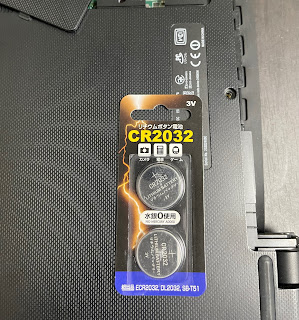
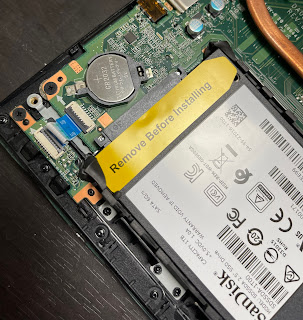
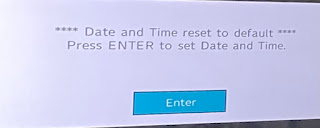





0 件のコメント:
コメントを投稿